WhatsApp Web Nasıl Açılır? Bilgisayara WhatsApp Web Nasıl İndirilir?
WhatsApp, tartışmasız bir şekilde dünyanın en popüler mesajlaşma platformu diyebiliriz. Akıllı telefonlarla hayatımıza giren WhatsApp sonrasında masaüstünde yani bilgisayarlarda da kullanılmaya başlandı. Windows ve Mac işletim sistemlerinde WhatsApp Web uygulamasını telefona ihtiyaç duymadan kullanabilmek mümkün. WhatsApp Web bilgisayara nasıl yüklenir? Sorusunu cevaplamak için WhatsApp Web uygulamasını bilgisayarınıza nasıl indireceğiniz anlatıyoruz.
İlk olarak sadece akıllı telefonlardan kullanılabilen WhatsApp zaman içerisinde kullanıcıların ihtiyaçlarını karşılamak için geliştirmeler yaparak WhatsApp Web'i geliştirdi.

WhatsApp Web sayesinde kullanıcılar internet sitesi üzerinden telefonlarında bulunan WhatsApp hesaplarını kullanabilir hale geldi. Yapılan son güncellemeler ve geliştirmeler ile birlikte bilgisayarlara yüklenebilen WhatsApp'ı bilgisayarınıza nasıl yükleyebileceğinize gelin birlikte bakalım...
Bilgisayara WhatsApp Web Nasıl Yüklenir?
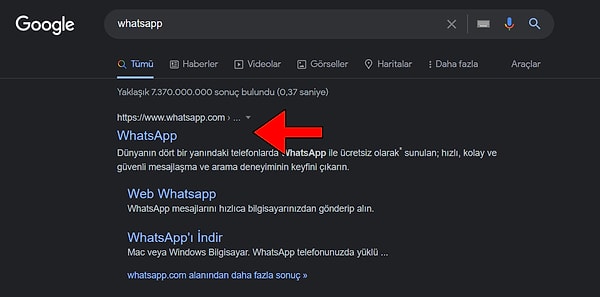
- İlk olarak 'WhatsApp' internet adresine gidiyoruz. Bunun için tarayıcıya whatsapp.com yazmanız yeterli olacaktır.
Siteyi açtıktan sonra sitede üst alanda yer alan "İndir" seçeneğine tıklıyoruz.
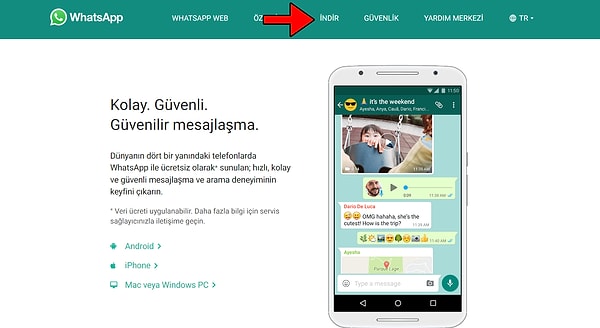
Açılan sayfada "Mac veya Windows İşletim Sistemi Yüklü Bilgisayar" alanında yer alan indirme seçeneğine tıklıyoruz ve yükleme dosyasının inmesini bekliyoruz.
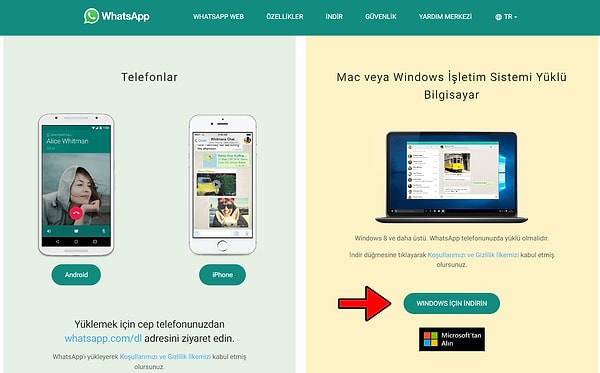
İndirme tamamlandıktan sonra 'İndirilenler' klasöründe yer alan 'WhatsAppSetup.exe' dosyasını çalıştırıyoruz ve adımları takip ediyoruz.
Kurulum tamamlandıktan sonra WhatsApp uygulamasını açıyoruz ve ekranda yer alan kare kodu telefonumuza okutuyoruz. (Kare kodu okutmak için WhatsApp uygulamasını telefonumuzdan açıyoruz ve sağ üst kısımda yer alan üç noktaya tıklıyoruz. Çıkan alanda yer alan 'Bağlı Cihazlar' seçeneğini seçtikten sonra 'Cihaz Bağla' seçeneğine tıklayıp kare kodu okutuyoruz.)
Kare kodu okuttuktan sonra WhatsApp'ı bilgisayarınızda kullanabilirsiniz.
WhatsApp bilgisayar uygulamasından veya WhatsApp Web'den nasıl çıkış yapılır?
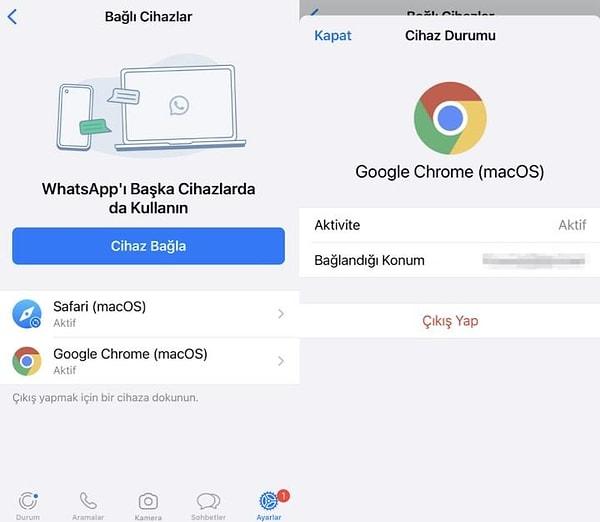
WhatsApp Web’den akıllı telefonuzu kullanarak çıkış yapabilirsiniz. WhatsApp Web çıkış işlemi için şu adımları takip edin:
Bilgisayardan çıkış yapmak için, WhatsApp Web’i açın ve sağ üstü köşedeki menüye (üç nokta veya ok) tıklayın ve “çıkış yap” butonuna tıklayın.
Akıllı telefon üzerinden bu işlemi yapmak için WhatsApp’ı açın ve Ayarlar ardından Bağlı Cihazlar’a dokunun.
Giriş yapılan cihaza dokunun.
Çıkış yap’ı seçin.

Yorum Yazın